Se você vende produtos de alta qualidade, a taxa de conversão pode cair se não houver opção de pagamento parcial. Com a ajuda do pagamento parcial no WooCommerce, lojistas podem receber uma parte do preço do produto e receba o restante do dinheiro após a entrega do produto.
Digamos que a loja não venda produtos físicos. Em vez disso, vende reservas de hotéis ou de eventos. Nesse caso, você pode solicitar o pagamento parcial do serviço integrando a opção de pagamento por depósito. Espero que você entenda por que é crucial ter esse recurso.
Aqui vou mostrar como integrar o pagamento parcial no WooCommerce sem lutas técnicas.
Quick Overview
This tutorial demonstrates the process of integrating partial payment in WooCommerce.
Tools Used: WooCommerce, Elementor, and ShopEngine.
The partial payment feature has the following options:
✅ Select payment type and amount.
✅ Store owners can send automated email notification
✅ Customize all the labels and styles.
Apenas Enable Partial Payment option for specific products and start using the feature.
O que é pagamento parcial no WooCommerce?
O pagamento parcial permite que os clientes paguem parcialmente pelo preço do produto ou serviço. Poderia ser – a porcentagem do preço, uma parte específica do preço e muito mais. O o modelo de preços depende do dono da loja. Quando um cliente opta por pagar parcialmente, a página de checkout mostra o preço de acordo. O dono da loja pode decidir como deseja receber o restante do pagamento.
Integre o pagamento parcial no WooCommerce
É hora de integrar o pagamento parcial à sua loja online. Não é tão difícil quanto a maioria das pessoas pensa. Seguindo alguns passos simples, você mesmo pode fazer a integração, sem escrever nenhum código.
Etapa 1: Instale o plugin WooCommerce Deposit
First, install a deposit plugin to your WooCommerce online store. Don’t worry! You don’t have to use something bulky. Here I will share the process with the complete WooCommerce plugin ShopEngine.
Escolha o pacote certo do ShopEngine e instale-o em sua loja. Vá para Painel do WordPress > Plugins > Adicionar novo. Then upload the ShopEngine plugin file that you got. Activate the WooCommerce installment payment plugin, you are ready to enjoy the features.
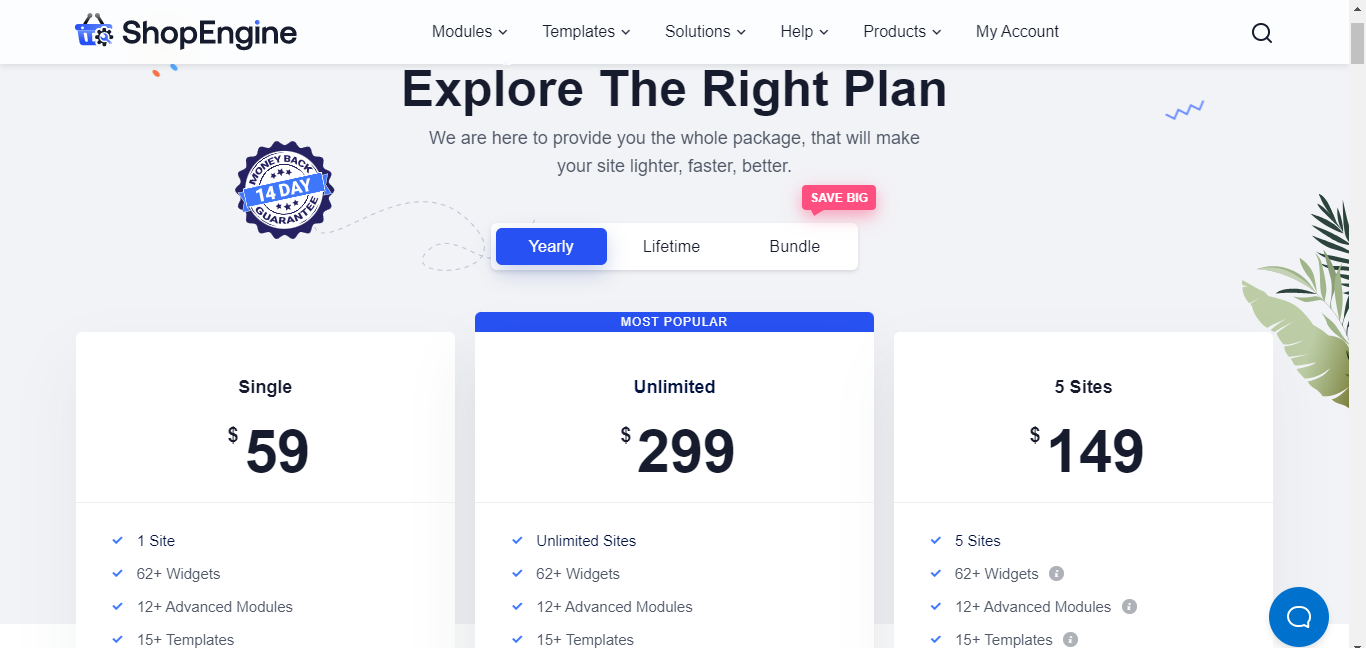
Passo 2: Habilite o módulo de pagamento parcial e configurações
Now that you have installed and activated the plugin for WooCommerce partial payment, it is time to do the necessary settings to integrate the option. For this, go to your Painel WordPress > ShopEngine.
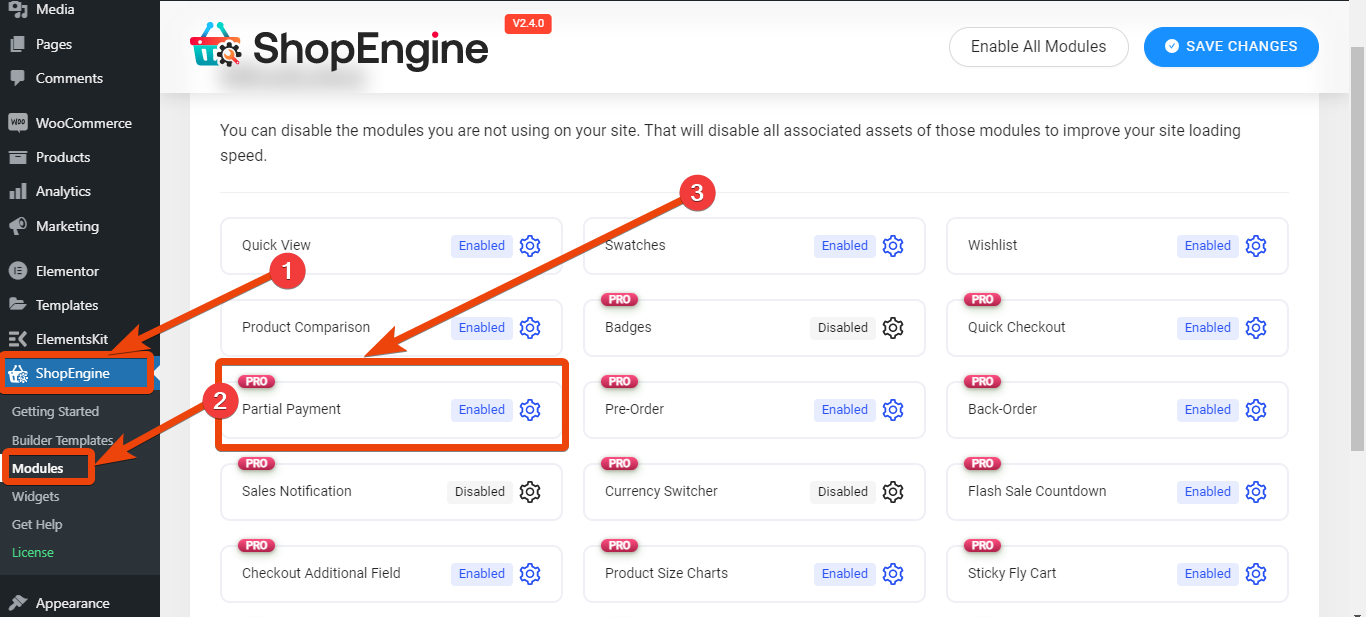
Acesse a página de configurações do ShopEngine e selecione a opção módulos, onde você verá todos os módulos disponíveis. Por ser um construtor WooCommerce versátil para Elemento, existem vários módulos. Por exemplo, ative o módulo de pagamento parcial se o seu objetivo for integrar apenas o pagamento parcial. Então, nas configurações do módulo, você terá várias opções.
- Tipo de valor: Neste campo você pode escolher o tipo de valor do pagamento parcial. Você pode escolher entre 'Valor fixo' e 'Porcentagem'.
- Quantia: Depois de definir o tipo de valor, você precisa fornecer o valor. Quer seja fixo ou percentual, forneça o valor adequado.
- Ocultar métodos de pagamento na finalização da compra: Se desejar, você pode ocultar o pagamento parcial para cenários específicos. Por exemplo, se o cliente comprar à vista no sistema delivery, você pode ocultar a opção de pagamento por depósito com este campo.
- Enviar correspondência após a data do pedido em dias: Os proprietários de lojas podem definir uma data provisória para o segundo pagamento e definir notificação automática por e-mail por meio do WooCommerce.
- Etiqueta de pagamento parcial: Você pode alterar o rótulo do pagamento parcial.
- Etiqueta de pagamento total: Altere o título do preço total, se desejar.
- Etiqueta da primeira parcela: Altere a etiqueta de pagamento da primeira parcela conforme sua necessidade.
- Etiqueta da segunda parcela: Defina a etiqueta de pagamento da segunda parcela.
- Para pagar a etiqueta da página de checkout: Altere o título do pagamento restante.
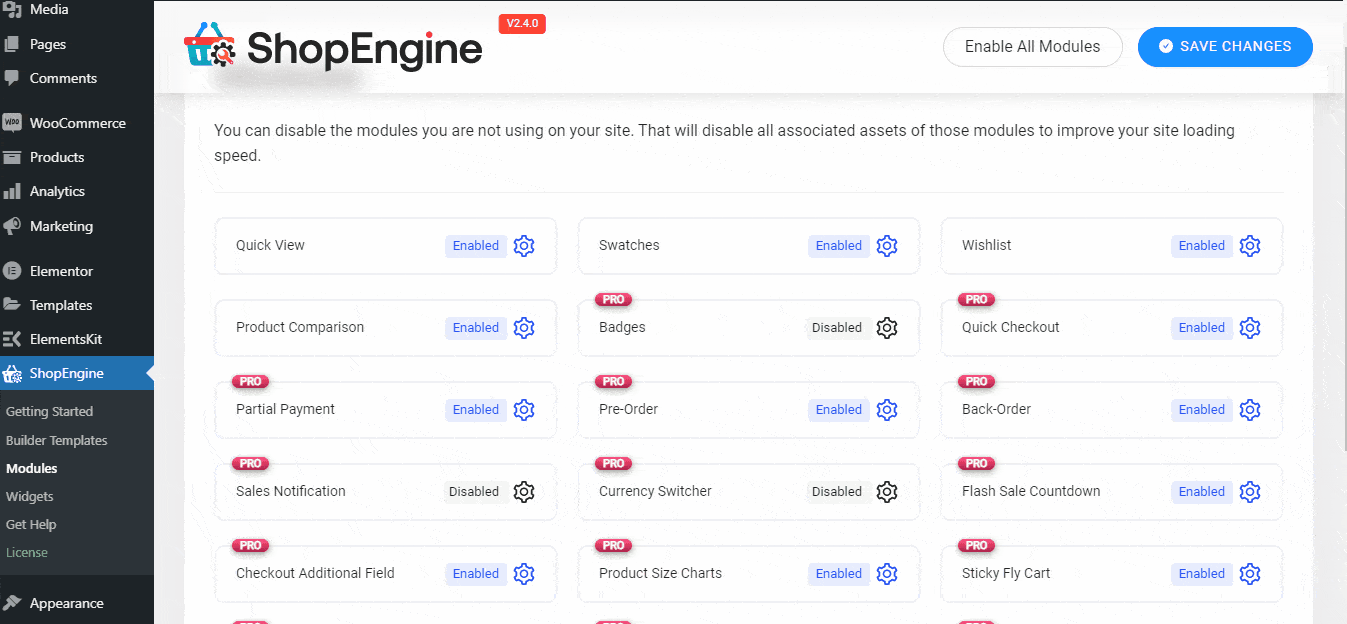
Etapa 3: Escolha a página do produto e edite
Após definir os textos e a forma de pagamento parcial, é hora de selecionar a opção para determinados produtos da sua loja. Porque você não quer integrar a oportunidade para todos os produtos disponíveis da sua loja, certo?
Então, vá para Painel WordPress > WooCommerce > Produtos. Agora selecione o produto que deseja integrar o pagamento parcial e opte por editar.
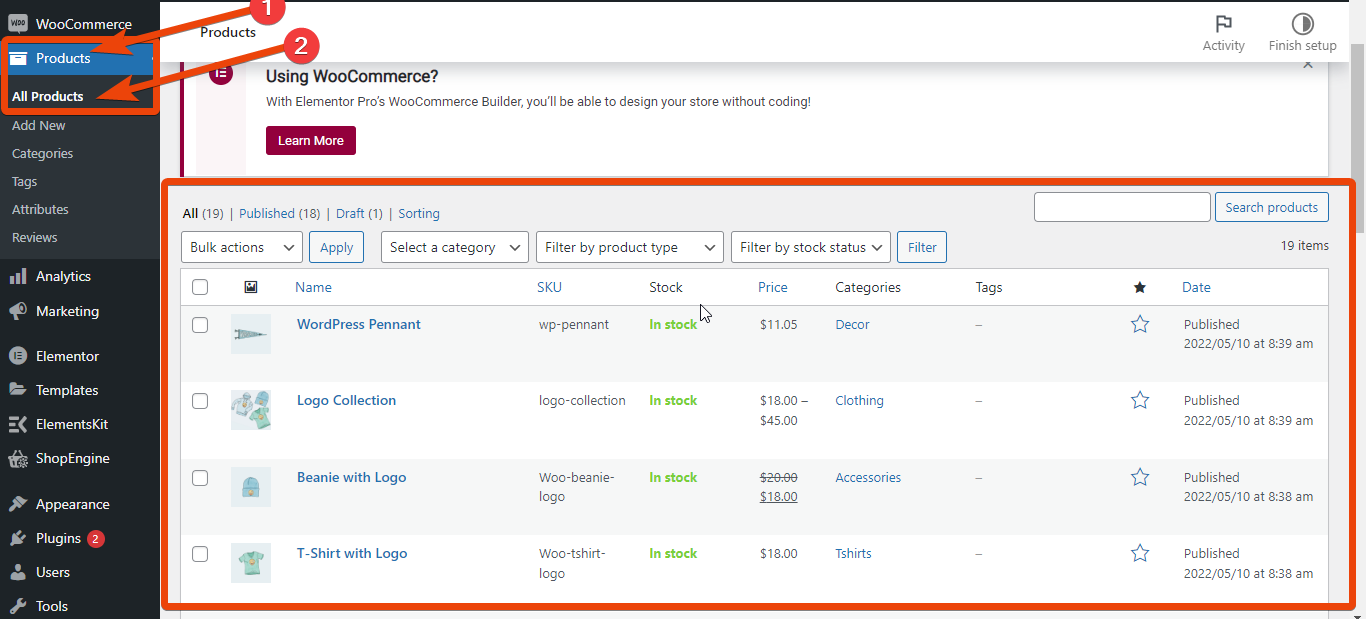
Na página do produto, acesse a página de dados do produto, onde estarão disponíveis todas as opções de personalização. Selecione Pagamento parcial na lista e ative-o. Você verá a opção de pagamento parcial com as configurações anteriores que você escolheu no módulo. Porém, você também pode alterar o pagamento parcial na página do produto.
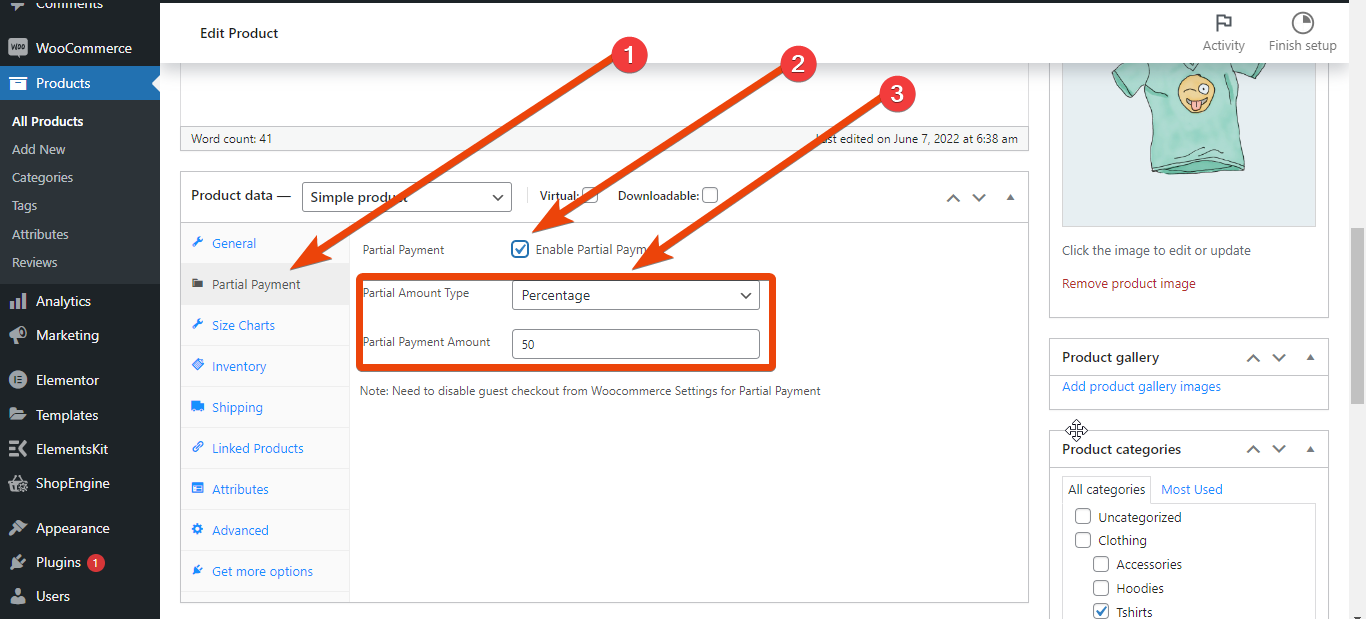
Por fim, atualize o produto e a integração estará concluída.

Etapa 4: visualize a página do produto e publique
Após integrar o pagamento parcial, você pode se perguntar se a opção funciona corretamente. Primeiro, vá para a página do produto onde você ativou o pagamento parcial. No preço do produto, haverá duas opções – Pagamento parcial e Pagamento integral.
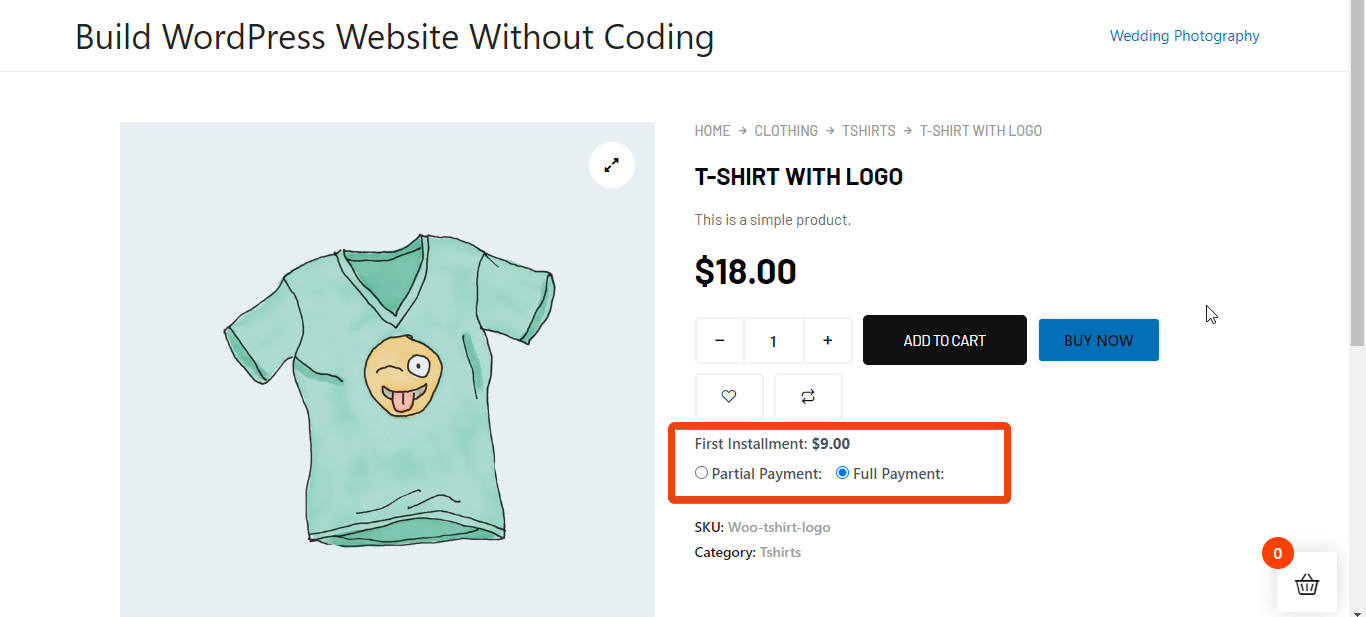
Escolha a opção de pagamento parcial para saber se está funcionando corretamente. O preço será mostrado na página do carrinho com o primeiro e o segundo valores de pagamento. Se tudo estiver como descrevi aqui, a integração parcial do pagamento foi realizada com sucesso e está funcionando para sua loja.
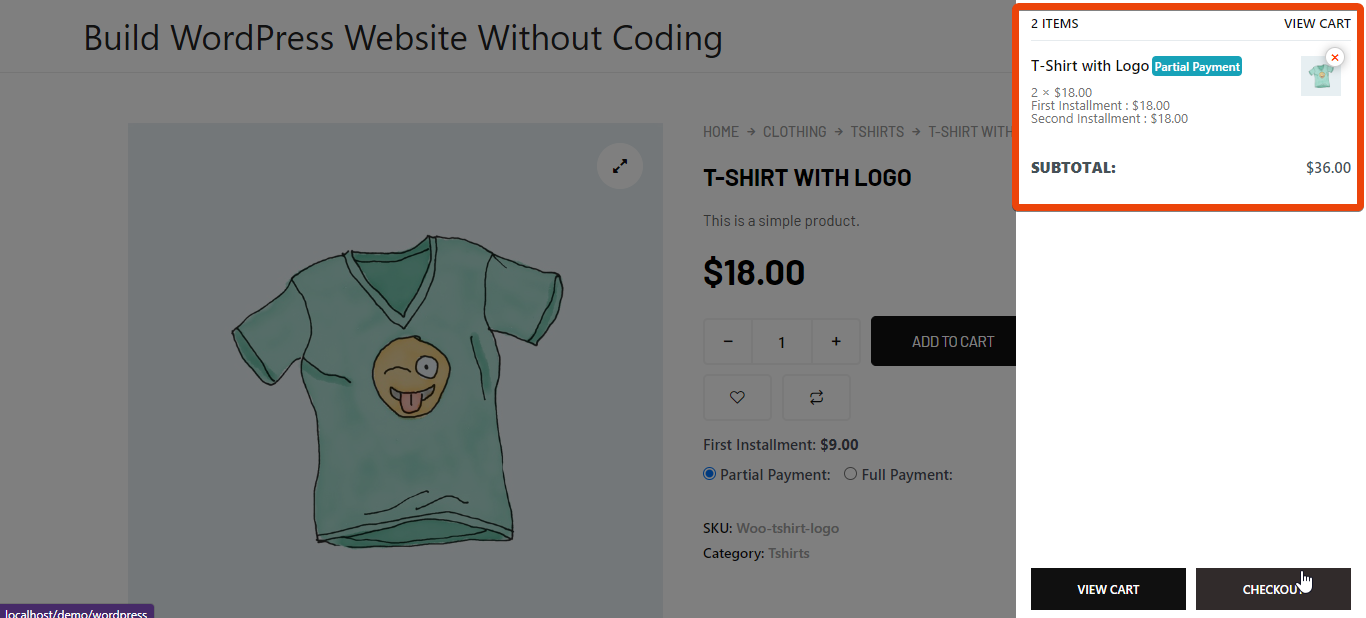
Benefícios da integração do pagamento parcial no WooCommerce
Existem vários benefícios em ter o pagamento parcial em uma loja WooCommerce. Pode ajudar a convencer os clientes fazer um pedido na loja mesmo que o preço do produto seja alto.
- Aumenta a chance de obter mais conversões
- Ajuda os clientes a comprar produtos caros
- A loja obtém melhor envolvimento dos clientes
- Os clientes confiam na loja e se sentem seguros para pedir mais
- O proprietário da loja pode expandir o negócio de forma conveniente
Por que ShopEngine para pagamento parcial?
Enquanto procurava o melhores plug-ins de depósito para WooCommerce, você deve ter visto várias opções para integrar o pagamento parcial. Você deve estar se perguntando por que recomendo o construtor ShopEngine WooCommerce em vez de outros.
If you check most of the WooCommerce partial payment plugins, você descobrirá que eles são pagos e a faixa de preço média é $25$-$40. Com esse preço, você terá apenas a opção de pagamento parcial. Mas com o ShopEngine, você pode desfrutar de muitos outros recursos junto com o pagamento parcial do WooCommerce.
Por exemplo, você pode personalizar o página do produto, página da loja, página do carrinho, obrigado página, e mais. Além disso, diferentes módulos, como amostras de variação, vendas instantâneas, carrinho pegajoso, alternador de moeda, etc., ajudam a personalizar toda a loja online. Porém, essas páginas não serão carregadas se você não ativar os módulos durante o carregamento da loja.
Quer realizar uma campanha publicitária de sucesso no Facebook para sua loja WooCommerce? Confira isso 👇👇
Facebook Pixel para WooCommerce e WordPress: como implementá-lo?
Q: What is partial payment in WooCommerce?
Q: Why should I offer partial payments in my WooCommerce store?
Q: Does WooCommerce support partial payments by default?
Embrulhar
If you have gone thoroughly to the blog post, now you know how to integrate the partial payment for any WooCommerce store. Follow the steps I have described here, and it will be done. You can keep it simple by keeping everything in the default settings, or you can customize the fields just by customizing the labels.

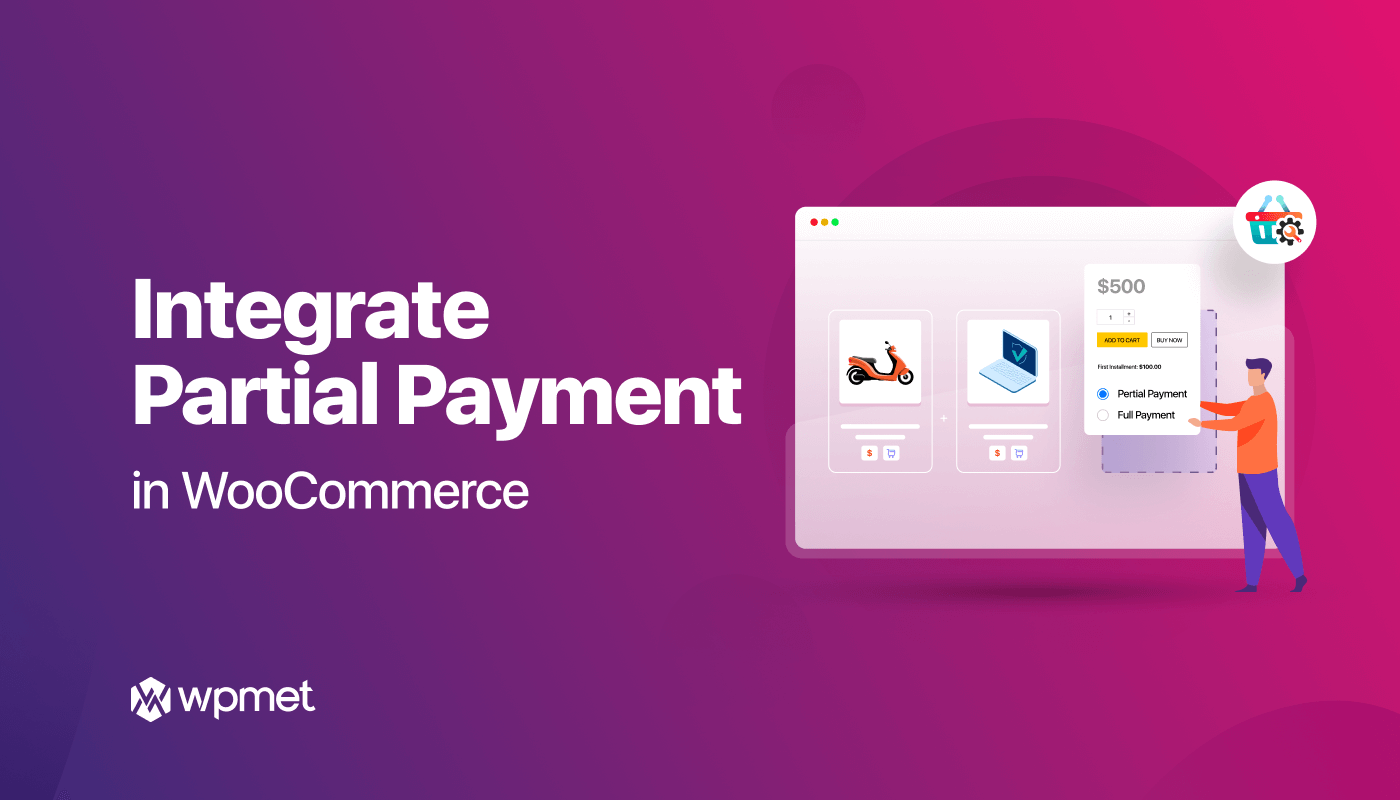
Deixe um comentário